आईट्यून्स 9 (विंडोज़ | मैक) की रिलीज़ से पहले, आपके आईफ़ोन या आईपॉड टच पर सीधे पेज ऐप्स की व्यवस्था करना थकाऊ और अप्रिय था। इसलिए जब Apple ने इस सप्ताह आईट्यून्स फीचर में एक नए ऐप की व्यवस्था की तो हम बहुत उत्साहित हो गए। हमने पिछले तीन दिन आईट्यून्स 9 और नए ऐप अरेंजमेंट फ़ीचर के साथ बिताए हैं। जब हम इससे संतुष्ट होते हैं तो एक बग होता है जो इसे पूर्ण से कम बनाता है। सौभाग्य से, हमारे पास वर्कअराउंड है।

ऐप आइकन की व्यवस्था करना
अपने डिवाइस को कंप्यूटर से कनेक्ट करने और आइट्यून्स 9 लॉन्च करने के बाद, बस नीचे दिखाए गए अनुसार एप्लिकेशन टैब पर जाएं। एक बार वहाँ, आप 11 होम स्क्रीन का प्रतिनिधित्व करने वाले थंबनेल के बीच ऐप्स को खींच सकते हैं। रोमांचक, सही? इतनी तेजी से नहीं, क्योंकि प्रक्रिया अभी भी थोड़ी दर्दनाक है अगर कोई एप्लिकेशन वर्तमान में होम स्क्रीन पर 176 स्थानों में से एक को नहीं सौंपा गया है (चार स्थान डॉक के लिए आरक्षित हैं)। IPod या iTouch पर ऐप आइकन की व्यवस्था (या डिलीट) करते समय हमें एक ही समस्या है।
यदि कोई एप्लिकेशन आइकन किसी स्थान पर मौजूद नहीं है, तो आप इसे तब तक प्रबंधित नहीं कर पाएंगे जब तक आप कोई रहस्य नहीं समझ लेते। विंडो के बाईं ओर ऐप पर चेक मार्क बताता है कि यह वर्तमान में आपके डिवाइस के लिए सिंक किया गया है। जब तक वे होम स्क्रीन पर नहीं बैठते आप "चेक किए गए" ऐप में हेरफेर नहीं कर सकते। यदि ऐप 11 होम स्क्रीन में से एक पर नहीं है, तो आपको निम्नलिखित कार्य करने होंगे।

- एप्लिकेशन को अनचेक करें ताकि वह आपके फ़ोन के साथ सिंक न हो।
- एप्लिकेशन को 11 होम स्क्रीन में से एक पर रखें।
- ऐप को फिर से जांचें ताकि यह फिर से सिंक हो जाए।

यदि आप इसे रीचेक करना भूल जाते हैं, तो अगली बार जब आप इसे iTunes से सिंक करेंगे, तो आप अपने डिवाइस से ऐप को हटा देंगे। वास्तव में, यह बहुत सहज प्रक्रिया नहीं है; मैं केवल गलती से उस पर ठोकर खाई। आपको इसे नीचे दिए गए कार्यों के लिए याद रखना होगा।
कई ऐप या ऐप ग्रुपिंग की व्यवस्था करना
यदि आपको होम स्क्रीन के बीच एक समय में एक से अधिक ऐप को स्थानांतरित करने की आवश्यकता है, तो आपको निम्नलिखित चरणों का उपयोग करना चाहिए। यह आसान है, उदाहरण के लिए, यदि आप अपने सभी गेम ऐप्स को एक पृष्ठ पर ले जाना चाहते हैं। यदि वे उस पृष्ठ पर फिट नहीं होते हैं, तो वे अगले एक पर स्वतः ही ओवरफ्लो हो जाएंगे।
- आप मैक ओएस एक्स या विंडोज का उपयोग कर रहे हैं या नहीं इस पर निर्भर करते हुए कमांड-क्लिक या Ctrl-क्लिक का उपयोग करके कई ऐप आइकन का चयन करें।
- आइकन को उस होम स्क्रीन पर खींचें जिसे आप उन्हें स्थानांतरित करना चाहते हैं।
- माउस बटन छोड़ें।

ऊपर बताए गए बग के लिए समाधान जानने के बाद यह एक आसान प्रक्रिया है।
- उस एप्लिकेशन आइकन को पकड़ो जिसे आप व्यवस्थित करना चाहते हैं और इसे होम स्क्रीन थंबनेल पर खींचें। ऐप को होम स्क्रीन लिस्ट में सबसे ऊपर या नीचे रखकर, आप अपने होम स्क्रीन पेज से स्क्रॉल कर सकते हैं।
- ऐप को अपनी इच्छित होम स्क्रीन पर ले जाएं और पृष्ठ ऊपर की तस्वीर के केंद्र में दिखाई देगा।
- ऊपर दिखाए गए अनुसार उस होम स्क्रीन की बड़ी छवि पर ऐप आइकन को खींचें और आइकन को किसी स्थान पर छोड़ दें।
आप इन चरणों का पालन करके होम पेज को थंबनेल कॉलम में चारों ओर खींच सकते हैं।
- वह होम पेज ढूंढें जिसे आप पुनर्व्यवस्थित करना चाहते हैं और उसके थंबनेल का चयन करें।
- चयनित होम पेज थंबनेल को अपनी नई स्थिति पर खींचें और उसे रिलीज़ करें।
यदि आप खाली घर स्क्रीन के लिए पर्याप्त भाग्यशाली हैं, तो उन्हें अस्थायी ऐप स्टोरेज के लिए एक जगह के रूप में बुद्धिमानी से उपयोग करें। यह एक बड़े पैमाने पर पुनर्व्यवस्था के दौरान उपयोगी हो सकता है या, उदाहरण के लिए, जब कोई स्क्रीन शुरू होता है जिसमें केवल गेम या फोटो ऐप्स होते हैं।

बहुत पहले होम स्क्रीन को ध्यान से व्यवस्थित करें क्योंकि यह केवल एक iPhone या iPod पर जहाँ से दूर एक होम कुंजी प्रेस है। इसे उन ऐप्स के साथ स्टॉक करें, जिनका आप सबसे ज्यादा इस्तेमाल करते हैं।
चार ऐप्स के लिए पहले होम पेज पर डॉक का उपयोग करें जो आप सबसे अधिक बार उपयोग करते हैं। ये डॉक किए गए ऐप्स हर पेज पर दिखाई देंगे, जो आपको उन सबसे अधिक उपयोग किए जाने वाले ऐप्स तक सबसे तेज़ पहुंच प्रदान करते हैं। यह डिफ़ॉल्ट ऐप्स तक सीमित नहीं है - यदि आप ज़रूरत पड़ने पर इसे बदल सकते हैं, लेकिन याद रखें कि ये डिफ़ॉल्ट ऐप्स हटाए नहीं जा सकते हैं।
निष्कर्षउम्मीद है, इस बग को आईट्यून्स के भविष्य के रिलीज में तय किया जाएगा ताकि आप ऐप्स को स्थानांतरित कर सकें चाहे उन्हें चेक मार्क चालू हो या न हो। डेवलपर्स अब अपने ऐप्स में टैग जोड़ रहे हैं, जिससे उन्हें स्पॉटलाइट के माध्यम से ढूंढना आसान हो सकता है। यह दुर्भाग्यपूर्ण है कि Apple ने इन टैग का उपयोग करके iTunes पर ऐप्स को सॉर्ट करने का एक तरीका शामिल नहीं किया।
एप्स को मैनेज करना आसान बनाने के लिए यह एक पहला पहला प्रयास है, और हमें उम्मीद है कि Apple इस पर सुधार करने में समय बिताएगा। हालांकि, कुछ के लिए, Apple के नए समाधान प्रयोज्यता में कम हो जाते हैं जब जेलब्रेक किए गए आईफोन पर उपलब्ध समाधान या ऐप सॉर्टिंग के लिए अवधारणा का सरल प्रमाण जो हम पहले कवर करते थे।
ऐप्पल के आईट्यून्स में छंटनी के बारे में आप क्या सोचते हैं? हमें इसके बारे में टिप्पणी द्वारा बताएं।








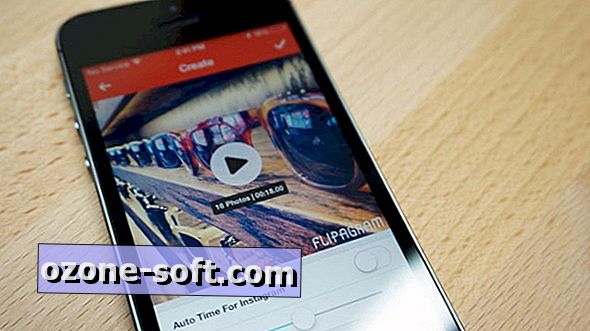




अपनी टिप्पणी छोड़ दो